Bạn cần tìm một thư mục cụ thể trong hệ thống tệp Linux? Có rất nhiều công cụ có sẵn mà bạn có thể sử dụng. Chúng ta sẽ xem xét một sốlựa chọn dễ dùng và cách sử dụng chúng để tìm thư mục một cách hiệu quả trên Linux.
1. Tìm thư mục trong Linux
Nhiều tác vụ thông thường trong Linux, chẳng hạn như tạo hoặc chỉnh sửa tệp cấu hình, sẽ yêu cầu bạn xác định vị trí các thư mục cụ thể.
Mặc dù có rất nhiều phương pháp dễ dàng để tìm kiếm tệp, nhưng việc xác định vị trí một thư mục không hề đơn giản. Sử dụng một trong những công cụ tìm kiếm phổ biến có thể chỉ trả về các tệp hoặc làm ngập chế màn hình của bạn với hàng loạt các tệp có tên tương tự.
Tuy nhiên, bạn có thể tránh được những cạm bẫy đó nếu tinh chỉnh các tùy chọn của công cụ tìm kiếm của mình. Vì vậy, mặc dù bạn có thể đã từng sử dụng các công cụ được đề cập bên dưới, nhưng bài viết này sẽ hướng dẫn cách chỉ tìm thư mục và xem cả kích thước của các thư mục.
2. Tìm kiếm thư mục trong Linux bằng Desktop GNOME
Nếu bạn sử dụng desktop GNOME, bạn có thể nhanh chóng tìm thấy các thư mục bằng cách mở ứng dụng File và làm theo các bước sau:
- Điều hướng đến thư mục bạn muốn tìm kiếm bên trong.
- Nhấp vào nút Tìm kiếm ở đầu cửa sổ Tệp.
- Trong menu thả xuống của thanh tìm kiếm, chọn Folders trong danh mục What, như được hiển thị bên dưới, rồi chọn Filename.
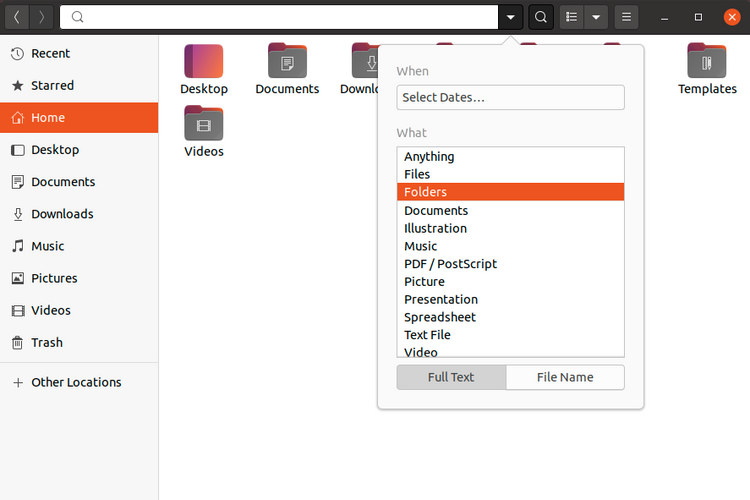
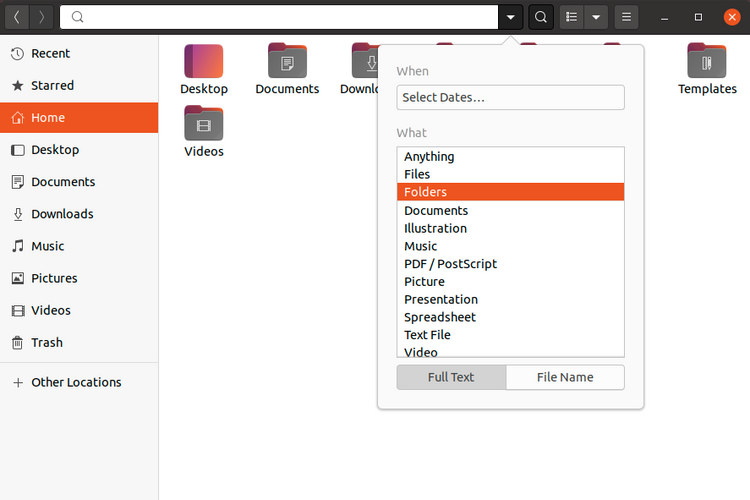
Bây giờ bạn có thể tìm kiếm trong thư mục này bất kỳ thư mục con nào có tên phù hợp với cụm từ tìm kiếm của bạn.
>>> Đọc ngay: Cách cài đặt Microsoft Office trên Linux
3. Tìm kiếm thư mục trong Linux với Catfish
Nếu bạn không sử dụng GNOME, một phương pháp GUI phổ biến và được sử dụng rộng rãi khác để tìm kiếm thư mục trong Linux là Catfish. Bạn có thể cài đặt ứng dụng trên các hệ thống dựa trên Ubuntu bằng cách tìm kiếm ứng dụng trong trình quản lý phần mềm của bạn hoặc bằng cách ra lệnh sau:
sudo apt install catfishĐể cài đặt Catfish trên Fedora và các hệ thống dựa trên RPM khác, hãy sử dụng lệnh sau:
yum install catfishSau khi cài đặt xong, hãy mở Catfish và đảm bảo rằng thanh bên bên trái được hiển thị. Nếu không, hãy nhấn F9 hoặc nhấp vào biểu tượng bánh răng ở trên cùng bên phải của cửa sổ và chọn tùy chọn Show sidebar.
Theo mặc định, Catfish sẽ cố gắng tìm kiếm các tệp chứ không phải thư mục. Bạn sẽ cần xác định bạn đang tìm kiếm một thư mục bằng cách chọn hộp Folders, bỏ chọn tất cả các tùy chọn khác.
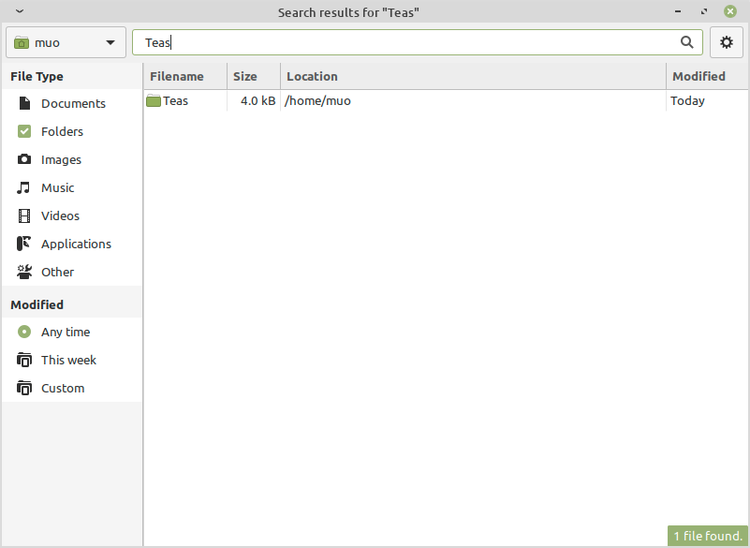
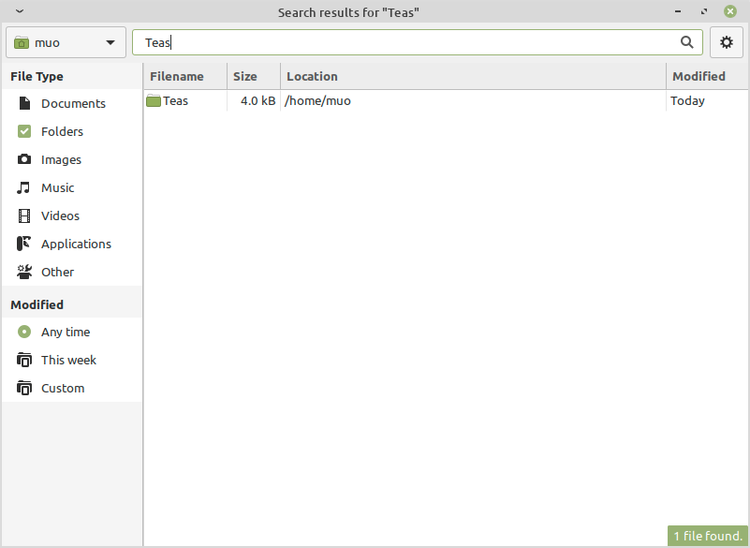
4. Tìm một thư mục theo tên
Nếu bạn sẵn sàng sử dụng terminal, lệnh find là một công cụ tìm kiếm vừa đơn giản vừa linh hoạt. Đây là một ví dụ về cách sử dụng của nó:
find ~/Documents -type d -name MyFolderLệnh trên sẽ tìm kiếm toàn bộ hệ thống tệp (được chỉ định bởi ~ /Documents ) để tìm các thư mục (type -d ) được đặt tên chính xác là MyFolder (-name MyFolder).
Nếu bạn muốn tìm kiếm hệ thống tệp gốc (root file), bạn chỉ cần gõ / làm vị trí. Ngoài ra, bạn sẽ cần nâng cao các đặc quyền bằng cách thêm sudo vào phía trước.
Thay vì chỉ định một vị trí, bạn cũng có thể chỉ cần thay đổi thư mục hiện tại của mình thành thư mục bạn muốn tìm kiếm, trong trường hợp đó, find sẽ chỉ tìm kiếm trong thư mục hiện tại.
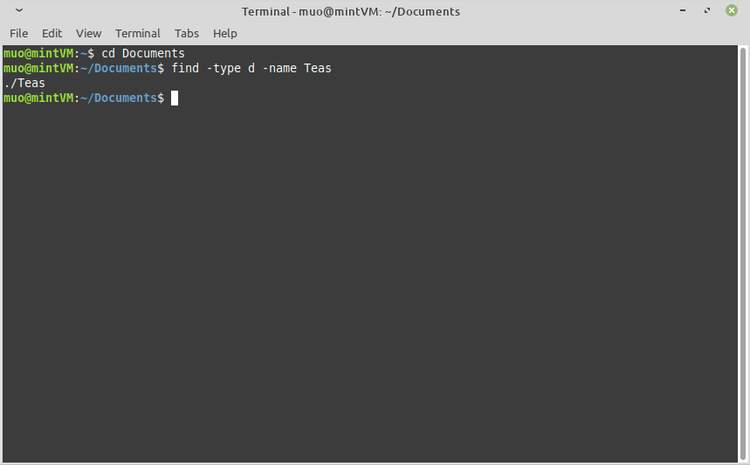
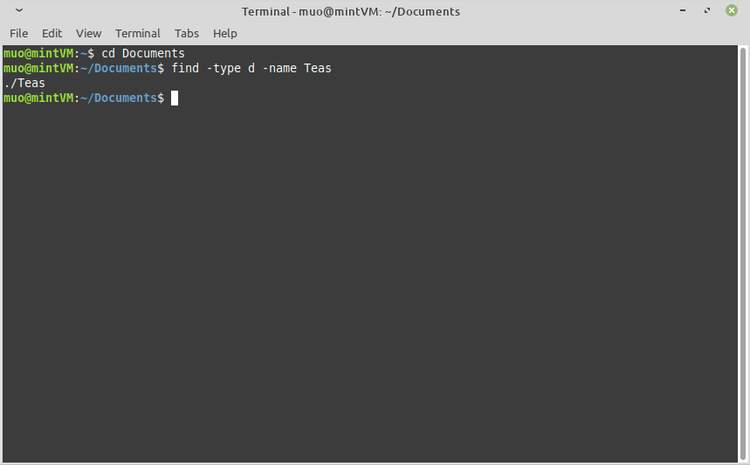
Phần type -d của lệnh chỉ định rằng đó bạn đang tìm kiếm một thư mục thay vì một tệp.
Nếu bạn không chắc liệu thư mục bạn đang tìm sử dụng chữ hoa hay chữ thường trong tên của nó, bạn có thể thay đổi đối số -name thành-iname để buộc tìm kiếm không phân biệt chữ hoa chữ thường.
Ngoài ra, bạn có thể sử dụng thẻ ký tự đại diện nếu bạn chỉ chắc chắn về một phần tên của thư mục.
Dưới đây là một ví dụ sử dụng cả hai tùy chọn đó:
find / -type d -iname myfolder*>>> Đọc ngay: Cách bắt đầu sử dụng Linux
5. Tìm một thư mục Linux theo tên chính xác
Một công cụ tương tự mà bạn có thể đã sử dụng trước đây là locate. Hãy gõ lệnh sau:
locate -b '\MyFolder'Lệnh trên sẽ tìm bất kỳ thư mục nào trong hệ thống tệp của bạn có tên chính xác là “MyFolder”.
Để tìm kiếm các kết quả phù hợp từng phần, hãy xóa dấu ngoặc kép hoặc chèn dấu hoa thị. Tuy nhiên, tìm kiếm theo ký tự đại diện có thể trả về các tên tệp trùng khớp với từ khóa, chứ không chỉ các thư mục.
Bạn cũng có thể dùng tùy chọn -i để bỏ qua chữ cái viết hoa viết thường.
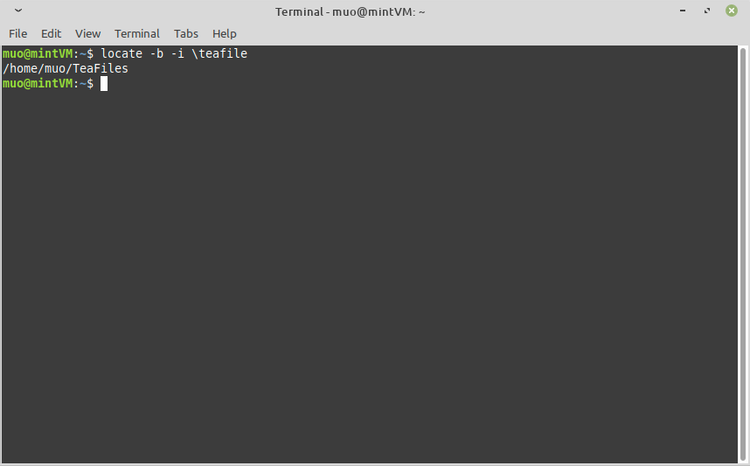
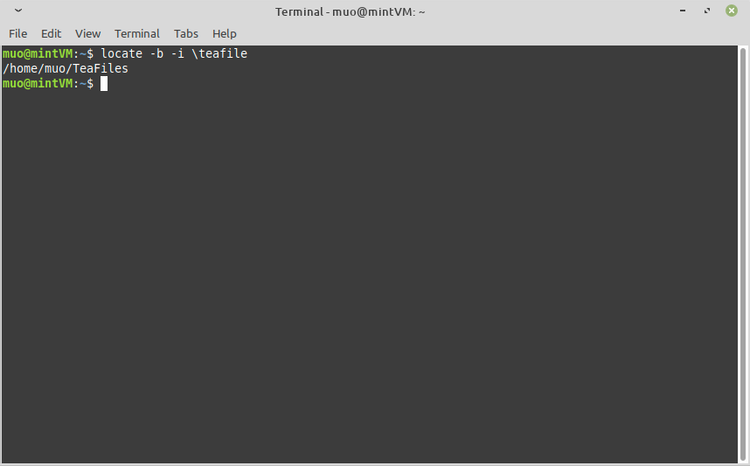
Tại thời điểm này, bạn có thể hỏi, sự khác biệt giữa locate và find là gì? Câu trả lời ngắn gọn: locate nhanh hơn, nhưng find chính xác hơn.
Lệnh find sẽ tìm cụm từ tìm kiếm trong hệ thống tệp trực tiếp của bạn để trả về các đường dẫn chính xác như chúng hiện đang tồn tại.
Locate, thay vì tìm kiếm hệ thống tệp trực tiếp, tìm kiếm cơ sở dữ liệu tất cả các tên tệp và thư mục đã được lập chỉ mục (index) từ trước đó. Cách tiếp cận này giúp tìm kiếm nhanh hơn nhiều, nhưng cơ sở dữ liệu đó có thể đã cũ.
Do đó, locate là lựa chọn tốt nhất miễn là thư mục bạn đang tìm không được tạo hoặc di chuyển gần đây.
Nếu bạn cho rằng thư mục của mình đã được sửa đổi gần đây, bạn nên sử dụng find. Hoặc, bạn có thể sử dụng locate nếu bạn sử dụng lệnh này trước đó để cập nhật cơ sở dữ liệu tìm kiếm:
sudo updatedbThao tác này sẽ mất thời gian, nhưng sau khi hoàn tất, bạn có thể chắc chắn rằng các lệnh locate của mình sẽ trả về kết quả nhanh chóng và chính xác.
6. Tìm kích thước của một thư mục Linux
Nếu bạn đã tìm thấy một thư mục bằng một trong các phương pháp trên và bây giờ bạn muốn xem kích thước của nó, bạn có thể dùng lệnh du. Dùng các tùy chọn -hs, theo sau là đường dẫn đến thư mục của bạn, ví dụ:
du -hs /MyFolderXóa ký tự s để xem kích thước của từng thư mục con.
7. Tìm thư mục nhanh trong Linux
Bất kỳ thư mục nào bạn tìm kiếm giờ đây đều nằm trong tầm tay bạn chỉ với một vài cú nhấp chuột!
>>> Nếu bạn đang có nhu cầu tìm hiểu về khóa học lập trình đi làm ngay. Hãy liên hệ với FUNiX ngay tại đây:


FUNiX – Học lấy bằng đại học trực tuyến giá trị ngang bằng đại học chính quy
Cách tạo ảnh Mosaic trên Linux với Polyfoto
Cách ghi chú trong Terminal Linux với ứng dụng ghi chú tnote
Cách sử dụng lệnh wc trong Linux
Hướng dẫn cách sử dụng lsof để theo dõi file đang mở trên Linux
Vân Nguyễn
Dịch từ: https://www.makeuseof.com/find-directory-linux/















Bình luận (0
)